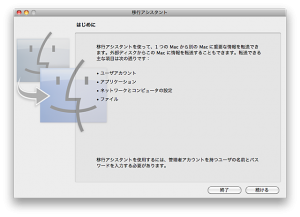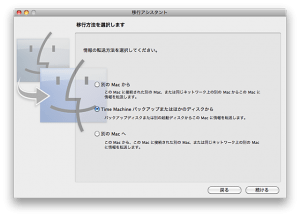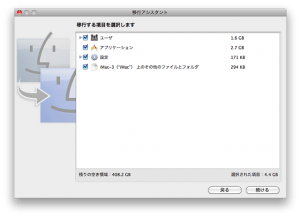Yosemiteリリース時点(2014年10月17日)でファイルメーカーよりこのような情報が発信されています。
FileMaker 13 製品と OS X Yosemite との互換性
※追記:FileMaker Server 13.0v5(13.0.5.520)以降でYosemiteが公式対応となりました。
FileMaker Pro 13は問題ないようなのですが、FileMaker Server 13では「Admin Console および各種の Web コンポーネントに互換性がありません。」となっていてどうやっても正常に動作しそうにありません。
実際にインストールしてみたところ、インストール途中でJavaが警告を出してインストールが終了しませんでした。
これはインストーラー付属の「Java7 Update 51」がYosemite側が未対応でエラーを起こしており、結果FileMakerもインストール出来ないことによるものです。
ですので、事前にJavaをインストールしておけばインストールが可能と考え、Oracleより「Java8 Update 25」でしたが、事前にインストールしたところ正常にインストールが終了しました。
一応インストールは出来ましたが、Java8なので「Java7 Update 51」に最適化されているFileMakerがJavaの最新版で安定動作するかどうかは別の話です。
出来れば「Java7 Update 51」で動作させたいと思い試したところ、なんと「移行アシスタント」の機能を利用することで、正常に動作することができました。
※この方法ではOS X MavericksにFileMaker Server 13をインストールできる環境が必要です。(またはMavericksへFileMaker Server 13がインストールされた状態のバックアップファイル)
まず、準備作業としてMavericksを立ち上げて、FileMaker Server 13をインストールします。もしくはインストール済みの環境をTime Machineでバックアップします。
次にApp StoreからYosemiteにアップグレードします。(クリーンインストールでも問題ありません。)
アップグレード後、この状態ではFileMaker Server 13をインストールしてもAdmin Consoleはうまく動作しません。
次に、「Launchpad」を起動して「その他」の中にある「移行アシスタント」を起動します。
「Time Machine バックアップまたはほかのディスクから」を選択して続けます。
この移行アシスタントでは、なんと「アプリケーション」まで移行可能なので、ここにFileMaker Server 13が含まれていれば、問題なく同じ環境が構築され、Admin Consoleも動作するようになるのです。
移行が完了するとMavericksとおなじ環境がYosemiteでも、再現されました。
※ちなみにしっかり「Java」までインストールされていました。
ほかのまだ対応していないアプリでも正常に動く可能性があるので、試す価値はあると思います。
※ちなみに対応していない場合は「互換性のないソフトウェア」という名前のフォルダに移動されるそうです。
移行手順の詳細はこちらのAppleのサイトで確認してください。
移行アシスタントを使って別の Mac からファイルを転送する方法
※こちらの環境にて対応できたというものですので、動作の保証はしておりません。あくまで自己責任の範囲で実施をお願いします。